頁首 > 零件名稱 > 連接器
連接器
連接器位於印表機的背面。連接介面纜線或其他纜線時,請在連接前拆下印表機蓋板。
已安裝的介面類型與連接器數量因印表機型號而異。請核對您的印表機或參照 各型號已安裝介面清單。
有關如何確認印表機型號的資訊,請參見 確認產品名稱和型號。
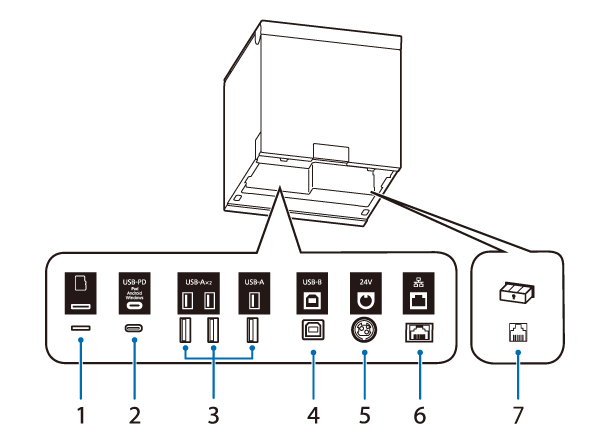
|
1 |
microSD 卡插槽 |
用於特殊目的,不能作為日常使用。 |
|
2 |
USB-C 連接器(與 USB-PD* 相容) |
連接 USB 纜線以連接到智慧型裝置,例如平板裝置。允許在為智慧型裝置充電時進行資料通訊。 |
|
3 |
USB-A 連接器 |
用於連接周邊裝置,例如無線區域網路裝置、客戶顯示器或手持式掃描器。 |
|
4 |
USB-B 連接器 |
連接用於連接到電腦的 USB 纜線。 |
|
5 |
電源供應器連接器 |
連接交流電轉接器的直流電纜線。 |
|
6 |
乙太網路連接器 |
連接區域網路纜線。 |
|
7 |
抽屜彈出連接器 |
連接現金抽屜的模組化纜線。 |
* USB-PD 介面是支援 USB Power Delivery 的 USB-C 連接器。
 注意:
注意:-
當平板電腦或智慧型手機等智慧型裝置連接到 USB-C 連接器(與 USB-PD 相容)時,印表機的 Bluetooth 功能會停用。
若要於為裝置充電同時使用 Bluetooth 功能,您必須變更軟體設定。詳細資訊請參見 Technical Reference Guide。 -
根據您智慧型裝置的規格,可能無法使用 USB-C 連接器(與 USB-PD 相容)為裝置充電。在此情況下,請使用專用充電器(如您智慧型裝置內附的充電器)。
頁首 > 零件名稱 > 連接器
連接器
連接器位於印表機的背面。連接介面纜線或其他纜線時,請在連接前拆下印表機蓋板。
已安裝的介面類型與連接器數量因印表機型號而異。請核對您的印表機或參照 各型號已安裝介面清單。
有關如何確認印表機型號的資訊,請參見 確認產品名稱和型號。
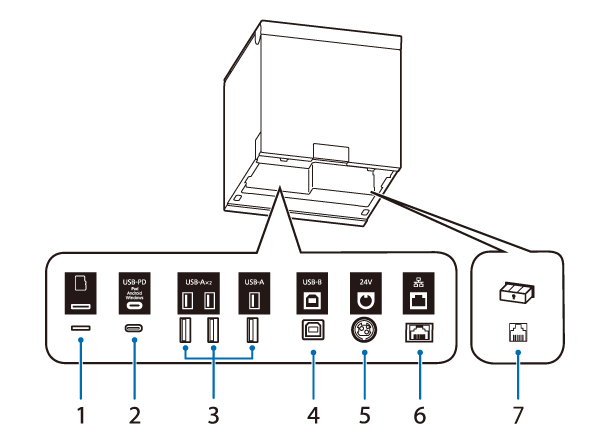
|
1 |
microSD 卡插槽 |
用於特殊目的,不能作為日常使用。 |
|
2 |
USB-C 連接器(與 USB-PD* 相容) |
連接 USB 纜線以連接到智慧型裝置,例如平板裝置。允許在為智慧型裝置充電時進行資料通訊。 |
|
3 |
USB-A 連接器 |
用於連接周邊裝置,例如無線區域網路裝置、客戶顯示器或手持式掃描器。 |
|
4 |
USB-B 連接器 |
連接用於連接到電腦的 USB 纜線。 |
|
5 |
電源供應器連接器 |
連接交流電轉接器的直流電纜線。 |
|
6 |
乙太網路連接器 |
連接區域網路纜線。 |
|
7 |
抽屜彈出連接器 |
連接現金抽屜的模組化纜線。 |
* USB-PD 介面是支援 USB Power Delivery 的 USB-C 連接器。
 注意:
注意:-
當平板電腦或智慧型手機等智慧型裝置連接到 USB-C 連接器(與 USB-PD 相容)時,印表機的 Bluetooth 功能會停用。
若要於為裝置充電同時使用 Bluetooth 功能,您必須變更軟體設定。詳細資訊請參見 Technical Reference Guide。 -
根據您智慧型裝置的規格,可能無法使用 USB-C 連接器(與 USB-PD 相容)為裝置充電。在此情況下,請使用專用充電器(如您智慧型裝置內附的充電器)。
